Hogyan készítsünk bumerángot a meglévő videóból 2022-ben
Mindannyian tudjuk, milyen szórakoztató a bumeráng. Ha egy pillanat vagy tárgy előre-hátra hurkol a videóban, az egy unalmas pillanatot viccessé alakít. De szeretett volna valaha egy videót Boomerang-ba alakítani, amelyet az okostelefonjára mentett?
Azért vagyunk itt ezzel az oktatóanyaggal, hogy valóra váltsuk vágyadat. Kövesse az itt található lépéseket készítsen Boomerangot a meglévő videóból a Camera Rollban vagy a Galériában iPhone és Android rendszeren.
Ne hagyd ki: Hogyan játszhatunk le zenét és rögzíthetünk egyszerre
Először nézzük meg az Android telefonok gyors lépéseit.
tartalom
Hogyan készítsünk bumerángokat meglévő videókból Androidon
- Telepítse a Looper – Boomerang Video Converter a Play Áruházból.
- Az alkalmazásban érintse meg a elemet Fiók alatt a Háló gombot.
- Válassza ki a kívánt videót, és várja meg, amíg betöltődik.
- Válassza ki a videó kívánt részét, és érintse meg a gombot Válassza a Jelenet lehetőséget
- Az alul található gombokkal módosíthatja a hangot, kiválaszthatja a sorrendet vagy alkalmazhat szűrőt.
- Ha végzett, érintse meg a lehetőséget Loop It.
- Adj feliratot a videódhoz.
- Most megérintésével feltöltheti a Looper szerverre Feltöltés a Looper-re.
- Vagy megoszthatja a videót koppintással Megosztás.
- Keresse meg a videót a mappában Hátrasiklás a telefonon lévő Fotókban.
Most pedig nézzük meg ezeket a lépéseket részletesen, többek között screenshotok és ugyancsak hogyan kell csinálni iPhone-on.
Készítsen bumerángot meglévő videóból képernyőképekkel
Tehát, ahogy már sejtette, Androidra és iOS-re is vannak olyan alkalmazások, amelyek lehetővé teszik a videók Boomerang formátumba való konvertálását. Néhány kipróbálás után megtaláltuk azokat, amelyek varázslatosan működnek.
Tehát először nézzük meg az Android módszerét. Az iOS-felhasználók a cikk későbbi részében ugorhatnak a következőre.
Videó konvertálása Boomerang formátumba Androidon
- Telepítse az alkalmazást Looper – Boomerang Video Converter tól Play Áruház.
- A sikeres telepítés után nyissa meg az alkalmazást. Létrehozhat fiókot, vagy használhatja Vendég.
- Adja meg az alkalmazásnak a szükséges engedélyeket.
- Nyissa meg az alkalmazást, és az alkalmazáson belül érintse meg a gombot Fiók alatt a Háló gombot.

5. Válassza ki a kívánt videót amelyet konvertálni szeretne, és várja meg, amíg teljesen betöltődik az alkalmazásban.
6. Válassza ki a videónak azt a részét, amelyet fel szeretne venni az ikon húzásával csúszkák számára a kezdete és vége alul (lásd az alábbi képernyőképet).
7. Most érintse meg a elemet Válassza a Jelenet lehetőséget A folytatáshoz.

8. Használja az alul található gombokat módosítsa vagy némítsa el a hangot, válassza ki a sorrendetés alkalmazzon szűrőt (lásd az alábbi képernyőképet).
9. Ha végzett, érintse meg a gombot Loop It.

10. Mesélj egy kicsit a videódról és adj hozzá feliratot izgalmassá tegye (lásd az alábbi képernyőképet).
11. Most megérintésével feltöltheti a Looper szerverre Feltöltés a Looper-re vagy megoszthatja a videót koppintással Megosztás.

Ne hagyja ki az alábbi, általunk kiválasztott cikkeket.
- Dubsmash alternatív alkalmazások ajakszinkronizált videók létrehozásához
- Videók megosztása több platformon egyszerre
- Hogyan távolítsunk el éneket egy dalból az Audacity segítségével
- Video Star alternatív alkalmazások lenyűgöző videók készítéséhez
Változtassa a videót bumeránggá iOS rendszeren
1. A kezdéshez telepítenie kell AvivA – hurok videók és fényképek kb. számára elérhető ingyenes az App Store-ban.
2. A telepítés után indítsa el az alkalmazást, és biztosítson hozzáférést a Fotókhoz. Az alkalmazás lekéri a videókat a filmtekercsről, és megmutatja azokat. Érintse meg a kívánt videót a Camera Roll-ból, amelyet Boomerangra szeretne konvertálni.
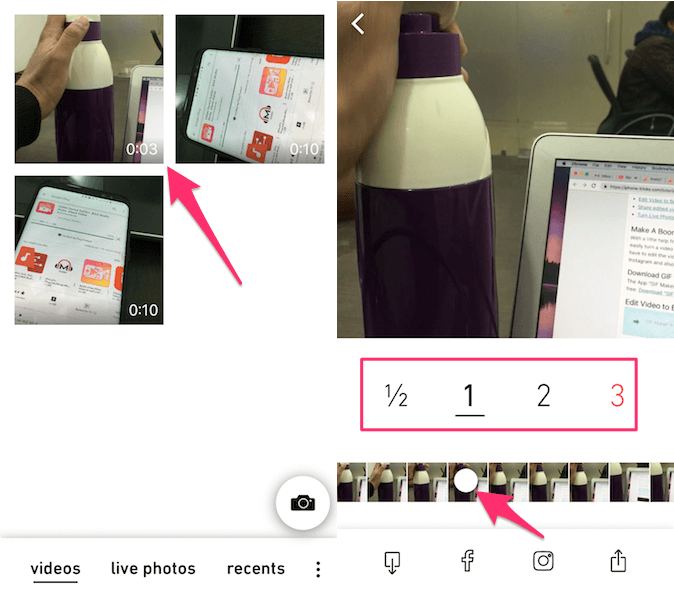
3. A kiválasztott videó betöltődik az alkalmazásba. Mozdítsd meg a fehér pont az alsó videó idővonalon a bumeráng kezdőpontjának kiválasztásához. Lehetősége van kiválasztani a bumeráng videó/GIF hosszát. Választhat fél másodperc, 1, 2 vagy 3 másodperc között.
4. Most, ha többet akarsz szerkesztési lehetőségek akkor húzza felfelé abban a részben, ahol az idő kiválasztásának lehetőségei láthatók. Itt adhatsz hozzá szöveget a videóhoz, ha akarod, és válaszd ki a sebesség a Boomeranghoz a csúszka segítségével.
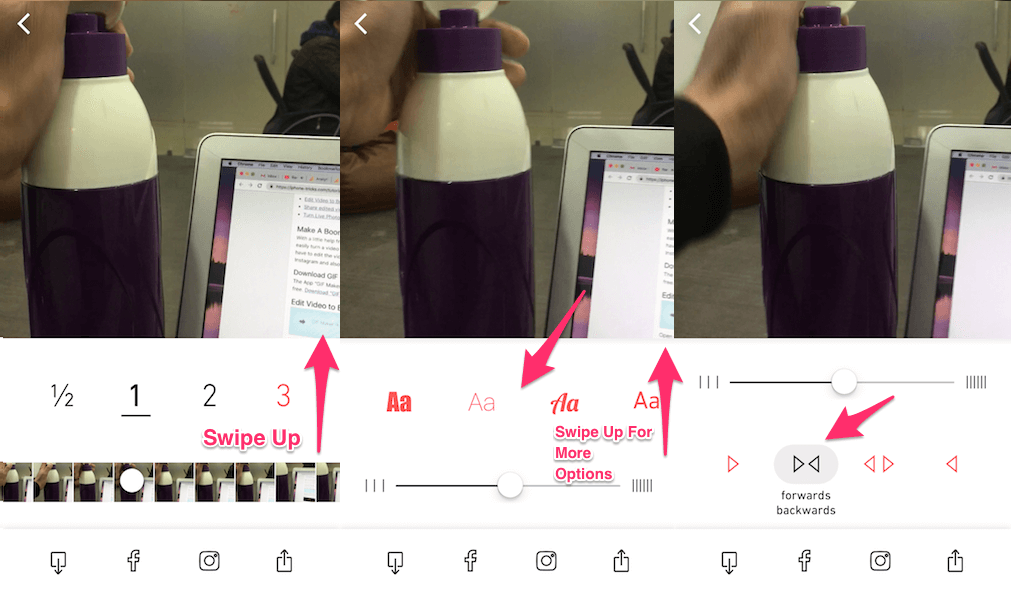
5. Tovább felfelé csúszva ismét megtalálja a beállítási lehetőségeket a videó irányába. Alapértelmezés szerint a következőre van állítva előre hátrafelé ami nem más, mint Bumeráng. Ha akarod, választhatsz más irányokat is, mint pl hátra előre, csak visszafeléStb
6. Miután elégedett az összes beállítással, elmentheti a videót a Camera Rollba a gombbal mentés ikon a bal alsó sarokban. Vagy közvetlenül megoszthatja a bumerángot más platformokkal a megosztani ikon jobbra lent.
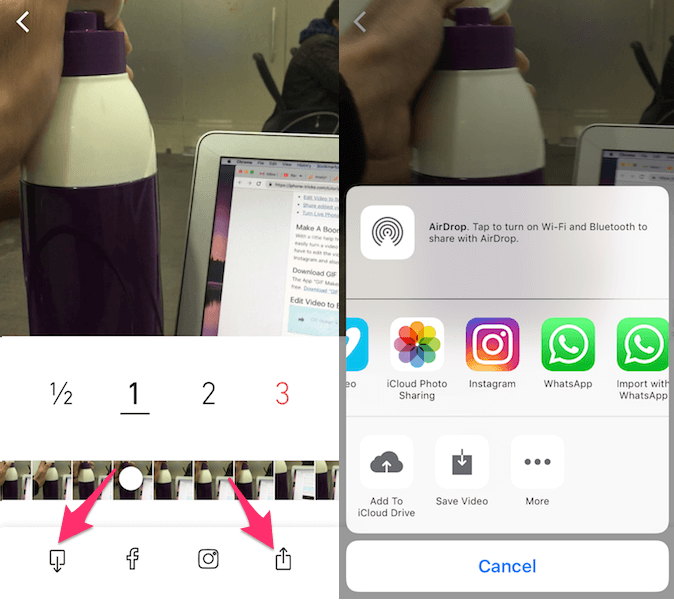
Ezzel bumerángot készítettél egy iPhone-on előre felvett videóból.
Ne hagyja ki: YouTube-videók online megvágása és letöltése
GYIK
Tudsz egy videót bumeránggá varázsolni?
A videót bumeránggá alakíthatja Android- vagy iPhone-alkalmazásokkal, például a Play Áruházból származó Looper – Video Boomerang Converter alkalmazással. Különféle lehetőségek közül választhat, beleértve a Rendelést és a Hangot bumeráng klip készítéséhez.
Hogyan menthetsz bumeráng videót?
Nem kell saját kezűleg mentenie egy bumerángvideót, mivel a rendszer automatikusan menti őket a telefonra, amint elkészült az alkalmazásban. A bumerángok megtekintéséhez nyissa meg a telefon kameráját. A Looper alkalmazás elmenti a videót a mappába Hátrasiklás.
Hogyan teszel fel bumeráng videókat az Instagramra?
Ha bumeráng videókat szeretne elhelyezni az Instagramon a Looper alkalmazásban, koppintson a Megosztás elemre a videó létrehozása után. Válassza az Instagram Stories vagy az Instagram hírfolyamot attól függően, hogy hová szeretné közzétenni a videót.
Hurkkolhatok videót iPhone-on?
Videót hurkolhat iPhone-on a segítségével AvivA – hurok videók és fényképek kb. Válassza ki a kívánt videót, válassza ki a konvertálni kívánt töredéket és a videó irányát, majd ossza meg vagy mentse el.
Wrap Up
Ez volt a legegyszerűbb módja annak, hogy a Galériában vagy a Kameratekercsben mentett videókat Boomerangra állítsa. Próbálja ki ezeket az alkalmazásokat, és ossza meg velünk tapasztalatait velük vagy bármely más hasonló alkalmazással az alábbi megjegyzésekben. Ne felejtsd el azt sem, hogy most lehetőséged van filmtekercseket készíteni a videóidból – próbáld ki és meglátod, mennyire csodálkoznak majd a követőid!
Ha értékesnek találta az információt, ossza meg ezt a cikket a közösségi médiában.
Legfrissebb cikkek